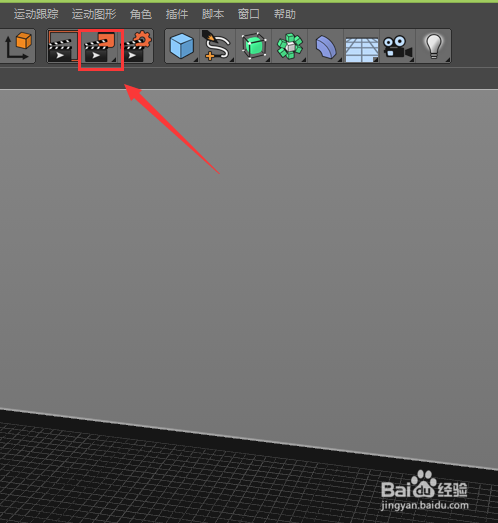c4d环境灯光教程
1、打开c4d这款软件,进入c4d的操作界面,如图所示:
2、在该界面内找到创建菜单,点击创建菜单在其子级菜单里找到对象选项,在对象选项内找到平面选项,如图所示:
3、点击平面选项在视图里创建一个平面,再在对象内找到立方体选项,在创建一个立方体,如图所示:
4、创建好模型以后再在菜单区里找到灯光选项如图所示:
5、点击灯光选项在其内选择聚光灯选项,如图所示:
6、选择聚光灯选项,在视图里创建一盏聚光灯,如图所示:
7、选择聚光灯调节其位置和旋转角度,如图所示:
8、再在设置里找到投影选项,在投影里我们选择光线追踪选项,如图所示:
9、再找到光度选项,并在其内勾选光度强度选项,并设置强度参数如图所示:
10、再在常规里找到颜色选项,点击颜色设置颜色如图所示:
11、设置好以后再在菜单区里找到渲染到图片查看器选项,如图所示:
12、点击渲染到图片查看器选项,最后的效果,如图所示:
声明:本网站引用、摘录或转载内容仅供网站访问者交流或参考,不代表本站立场,如存在版权或非法内容,请联系站长删除,联系邮箱:site.kefu@qq.com。
阅读量:78
阅读量:79
阅读量:54
阅读量:58
阅读量:22